2 windows 7, windows vista, Windows 7, windows vista – SMA SUNNY WEBBOX Manuel d'utilisation
Page 26
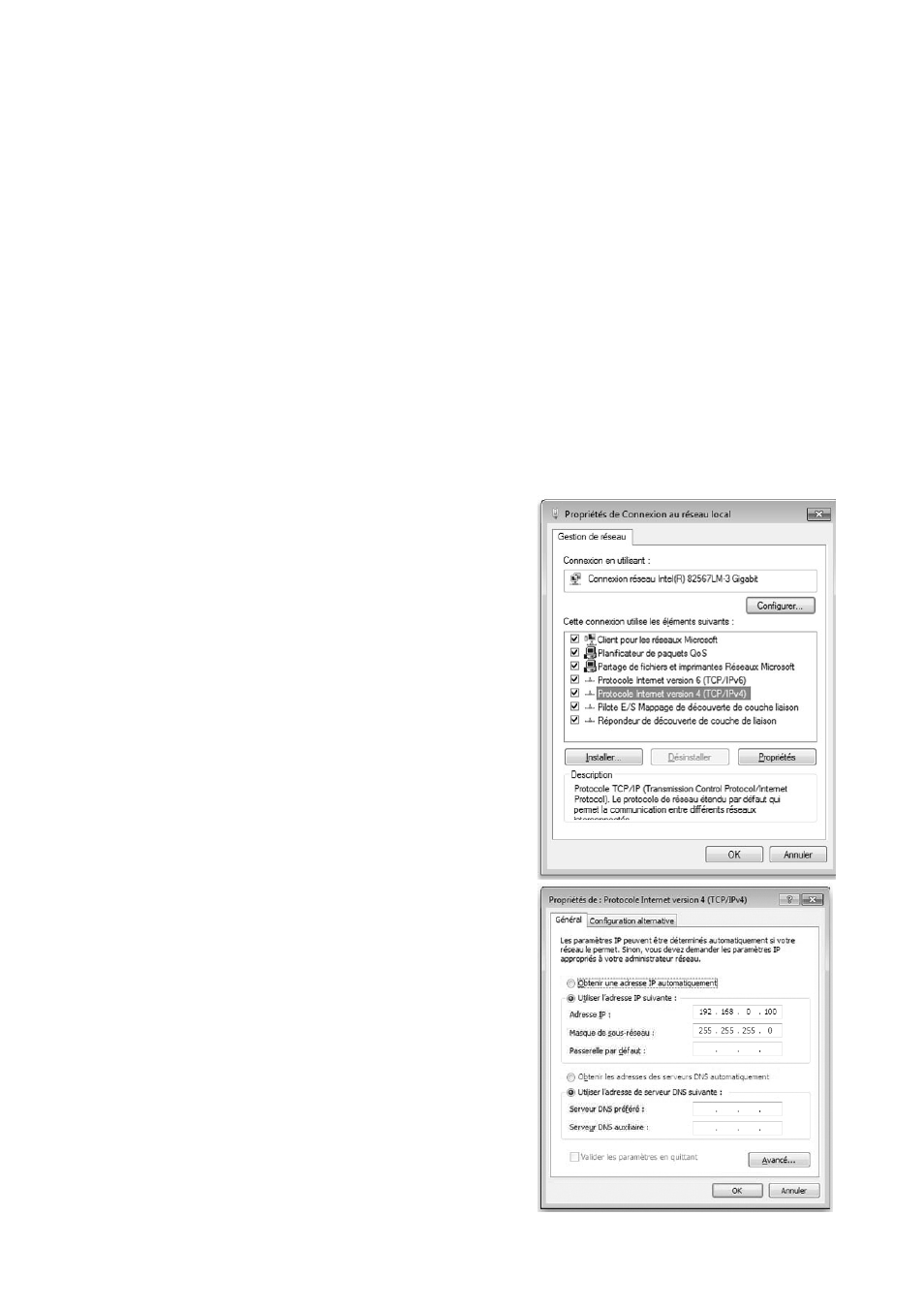
Mise en service
SMA Solar Technology AG / SMA America, LLC
26
SWebBox-BA-fr-36
Manuel d’utilisation
6.4.2 Windows 7, Windows Vista
1. Démarrez l’ordinateur.
2. Cliquez sur le bouton « Démarrer ».
3. Tapez « ncpa.cpl » dans le champ de recherche, puis appuyez sur la touche Entrée.
☑ La fenêtre « Connexions réseau » s’ouvre.
4. Double-cliquez sur la connexion au réseau local (LAN) via laquelle la Sunny WebBox est
connectée.
– Si Windows affiche plusieurs connexions LAN, l’ordinateur dispose vraisemblablement de
plusieurs cartes réseau. Veillez à bien choisir la connexion réseau via laquelle l’ordinateur
est relié à la Sunny WebBox. Si nécessaire, reportez-vous aux instructions de l’ordinateur.
– Si aucune connexion LAN n’est affichée, voir chapitre 14 « Recherche d’erreur » (page 80).
☑ La fenêtre « État de Connexion au réseau local » s’ouvre.
5. Dans l’onglet « Général », sélectionnez [Propriétés].
☑ La fenêtre « Propriétés de Connexion au réseau
local » s’ouvre.
6. Sélectionnez « Protocole Internet version 4
(TCP/IPv4) », puis cliquez sur [Propriétés].
☑ La fenêtre « Propriétés de : Protocole Internet
version 4 (TCP/IPv4) » s’ouvre.
7. Notez les réglages réseau figurant dans la fenêtre
« Propriétés de : Protocole Internet version 4
(TCP, IPv4) ». Ainsi, vous pourrez réinitialiser les
paramètres de réseau de l’ordinateur une fois la
Sunny WebBox configurée.
8. Dans la fenêtre « Propriétés de : Protocole Internet
version 4 (TCP/IPv4) », saisissez les réglages réseau
statiques suivants pour l’ordinateur :
– Activez le champ « Utiliser l’adresse IP suivante ».
– Saisissez dans le champ « Adresse IP » :
192.168.0.100.
– Saisissez dans le champ
« Masque de sous-réseau » : 255.255.255.0.
– Lorsque les champs « Passerelle par défaut »,
« Serveur DNS préféré » et
« Serveur DNS auxiliaire » comportent des
indications, effacez ces indications.